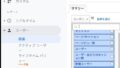GoogleAnalytics4には「カスタムインサイト」という便利な分析機能があります。
カスタムインサイトとは?
カスタム インサイトとは、「重要なデータの変化を検出する条件を作成」して通知をしてくれる機能です。
アナリティクス インテリジェンスでは、以下の 2 種類のインサイトが提供されます。
https://support.google.com/analytics/answer/9443595?hl=ja
自動インサイト: データの異常な変化や新たな傾向が検出され、アナリティクス プラットフォーム内のインサイト ダッシュボードで自動的に通知されます。
カスタム インサイト: 重要なデータの変化を検出する条件を作成します。条件がトリガーされると、インサイト ダッシュボードにインサイトが表示されます。メール通知アラートが届くように設定することもできます。プロパティごとに最大 50 個のカスタム インサイトを作成できます。
ホームの右の方を見ると、「インサイトがまもなくここに表示されます。」という場所があるので、作成ボタンから作成します。
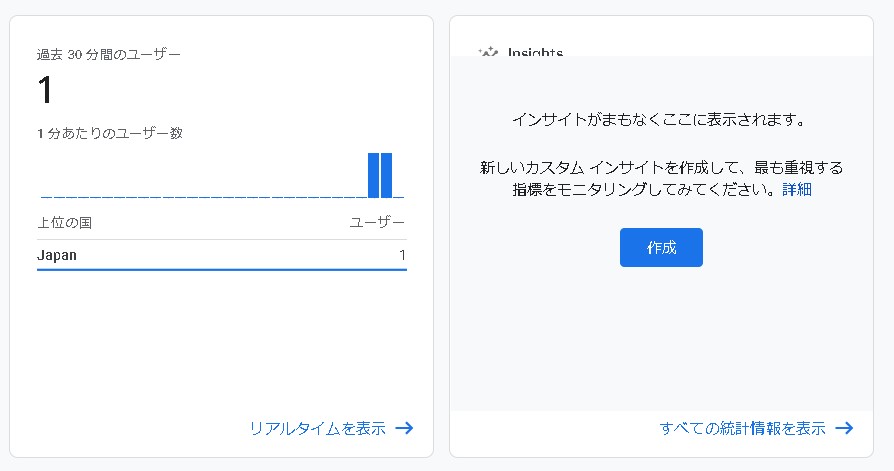
基本の5つのカスタムインサイト
基本の5つがありますので、こちらを設定するだけでも、異常値や急な変化を知ることができますので設定しておきましょう。
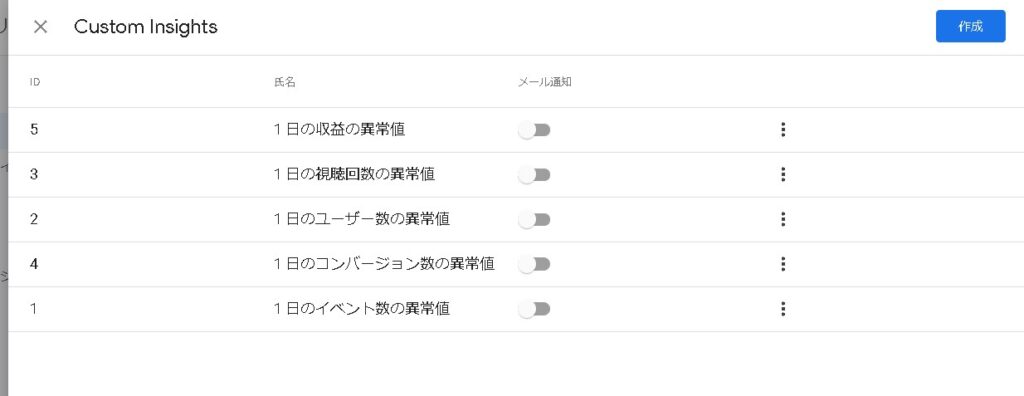
カスタムインサイトの設定方法
評価の頻度
下の4つから選択します。
- 時間単位(ウェブのみ)
- 日別
- 週別
- 月別
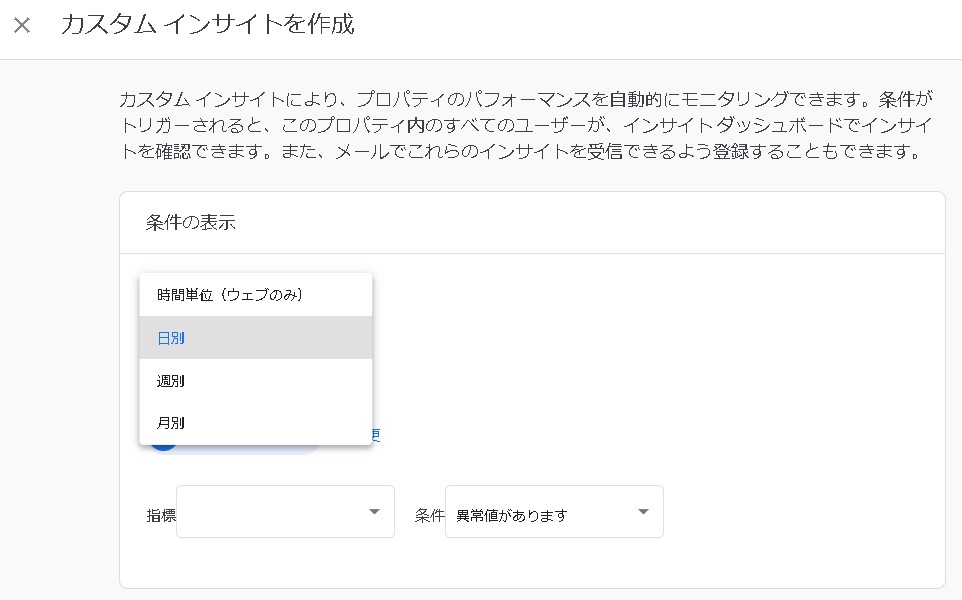
セグメント
ユーザーを特定の条件で絞り込むことができます。
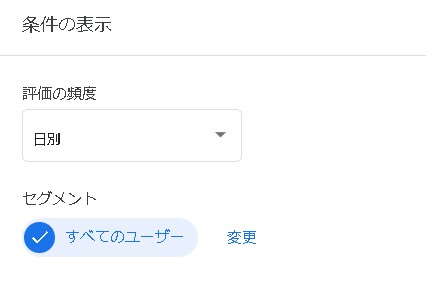
例えば「女性のみ」に絞って通知する、などが設定できます。
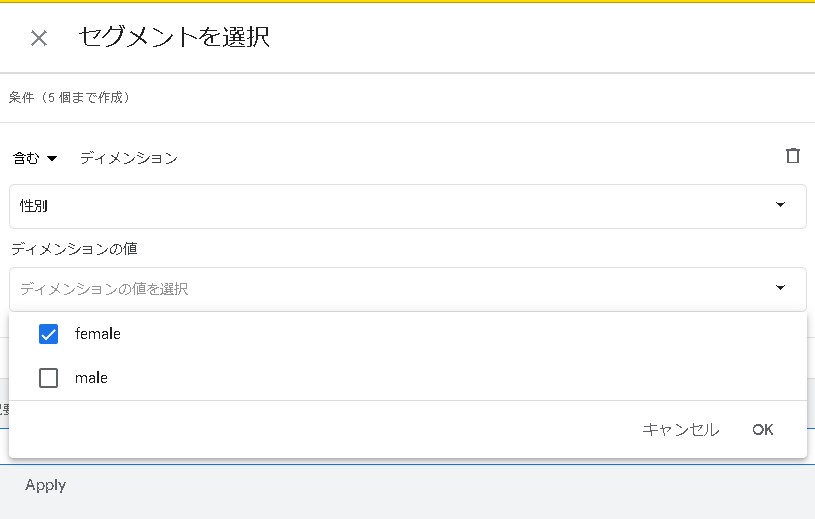
指標
何を知りたいのか?を選択します。
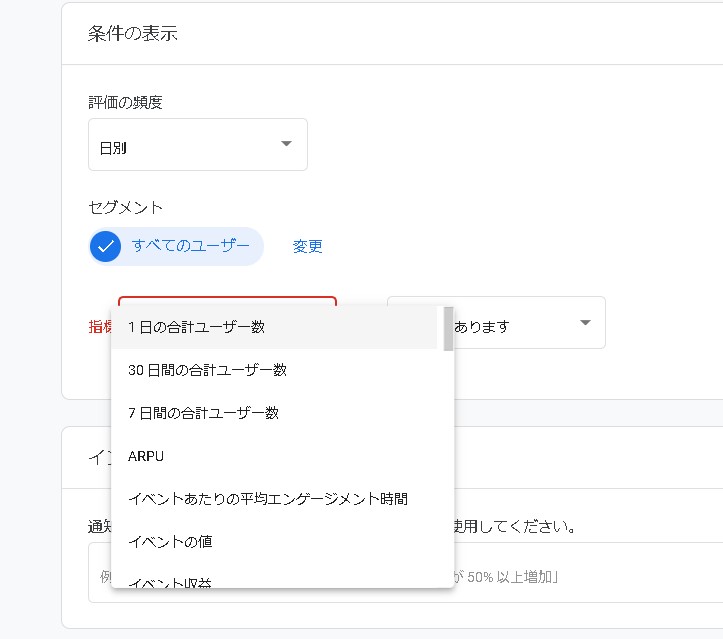
下の中から選択できます。
- 1 日の合計ユーザー数
- 30 日間の合計ユーザー数
- 7 日間の合計ユーザー数
- ARPU
- イベントあたりの平均エンゲージメント時間
- イベントの値
- イベント収益
- イベント数
- エンゲージのあったセッション数
- エンゲージのあったセッション数(1 ユーザーあたり)
- エンゲージメント率
- コンバージョン
- スクリーン ビュー数
- スクリーン ビュー数(1 ユーザーあたり)
- セッション
- セッションあたりのイベント数
- セッションあたりの平均エンゲージメント時間
- トランザクション
- ページの閲覧
- ユーザー エンゲージメント
- ユーザーあたりのイベント数
- ユーザーあたりのセッション数
- ユーザーあたりの平均エンゲージメント時間
- ユーザーの合計数
- 閲覧開始数
- 広告の表示時間
- 広告ユニットの表示時間
- 広告収益
- 購入による収益
- 初回起動
- 初回訪問
- 商品の収益
- 商品の平均価格
- 商品の平均収益
- 新しいユーザー
- 数量
- 表示回数
- 平均イベント収益
- 利用ユーザー
- 離脱数
条件
○○以上、○○以下、異常値があります、など選択ができます。例えば、「7日間の合計ユーザー数」など。
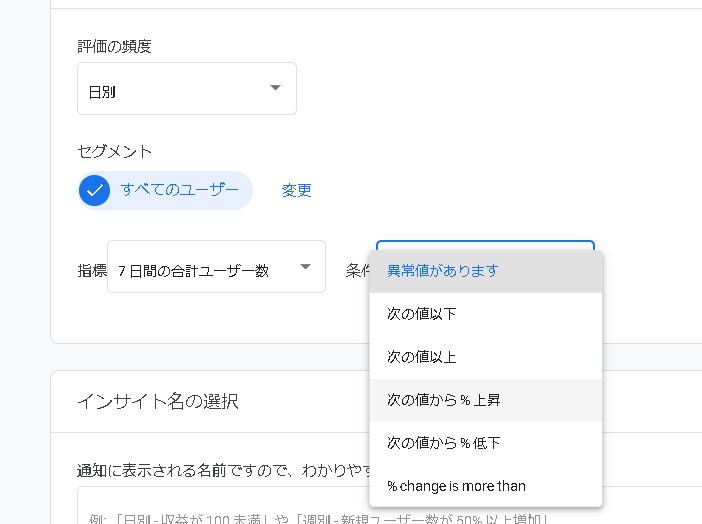
条件の表示 – 値
値を入れます。例えば「7日間の合計ユーザー数が100以上」など。
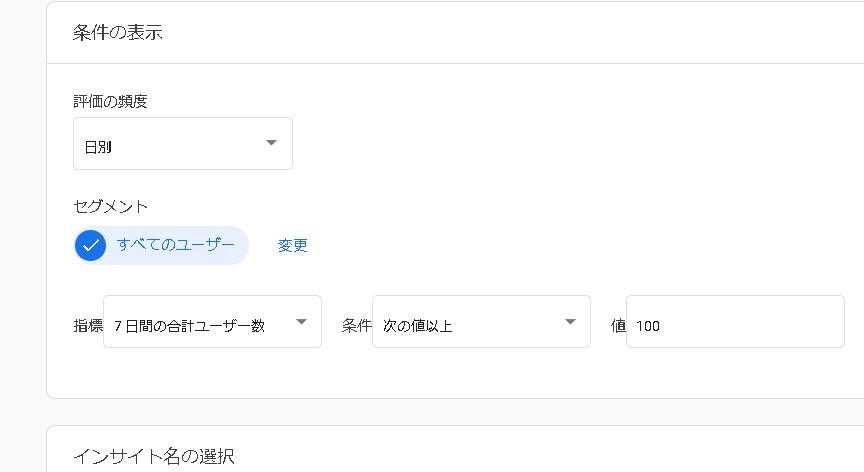
インサイト名の選択
あとは、インサイト名を設定して、完了です。
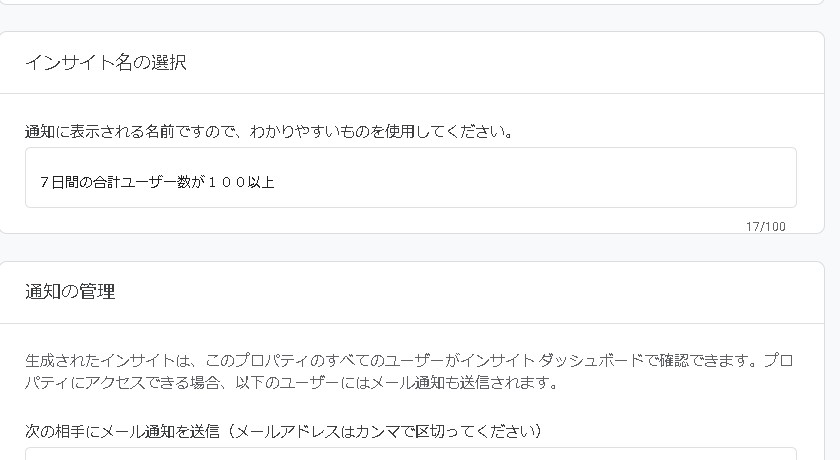
まとめ
1回設定してみると、簡単です!
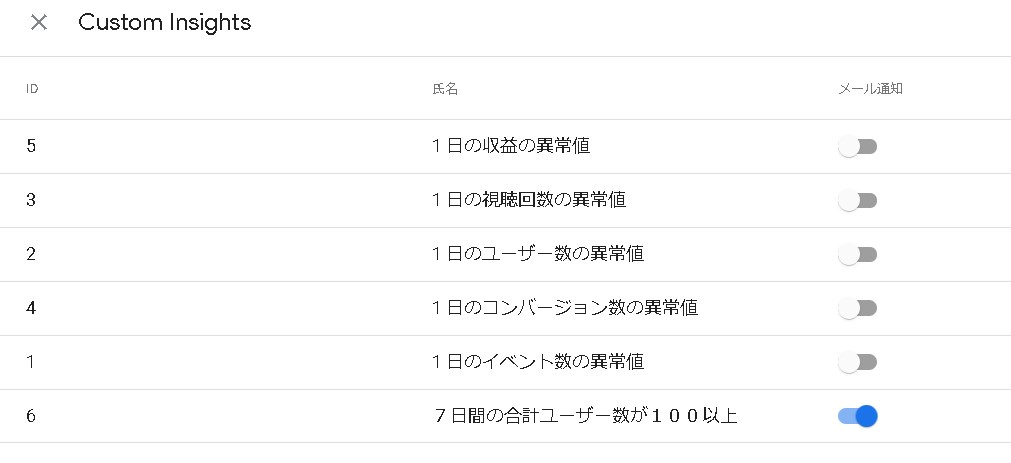
日々の分析に役立つ情報が通知されますので、ぜひ設定してみましょう。
ご参考ください😃